

|
本站电脑知识提供应用软件知识,计算机网络软件知识,计算机系统工具知识,电脑配置知识,电脑故障排除和电脑常识大全,帮助您更好的学习电脑!不为别的,只因有共同的爱好,为软件和互联网发展出一分力! PS怎么快速画土豆呢,话说不少用户都在咨询这个问题呢?下面就来小编这里看下PS简笔画土豆画法分享吧,需要的朋友可以参考下哦。 首先打开PS软件,点击菜单栏“文件”---“新建”,设置好宽度高度,创建空白文件 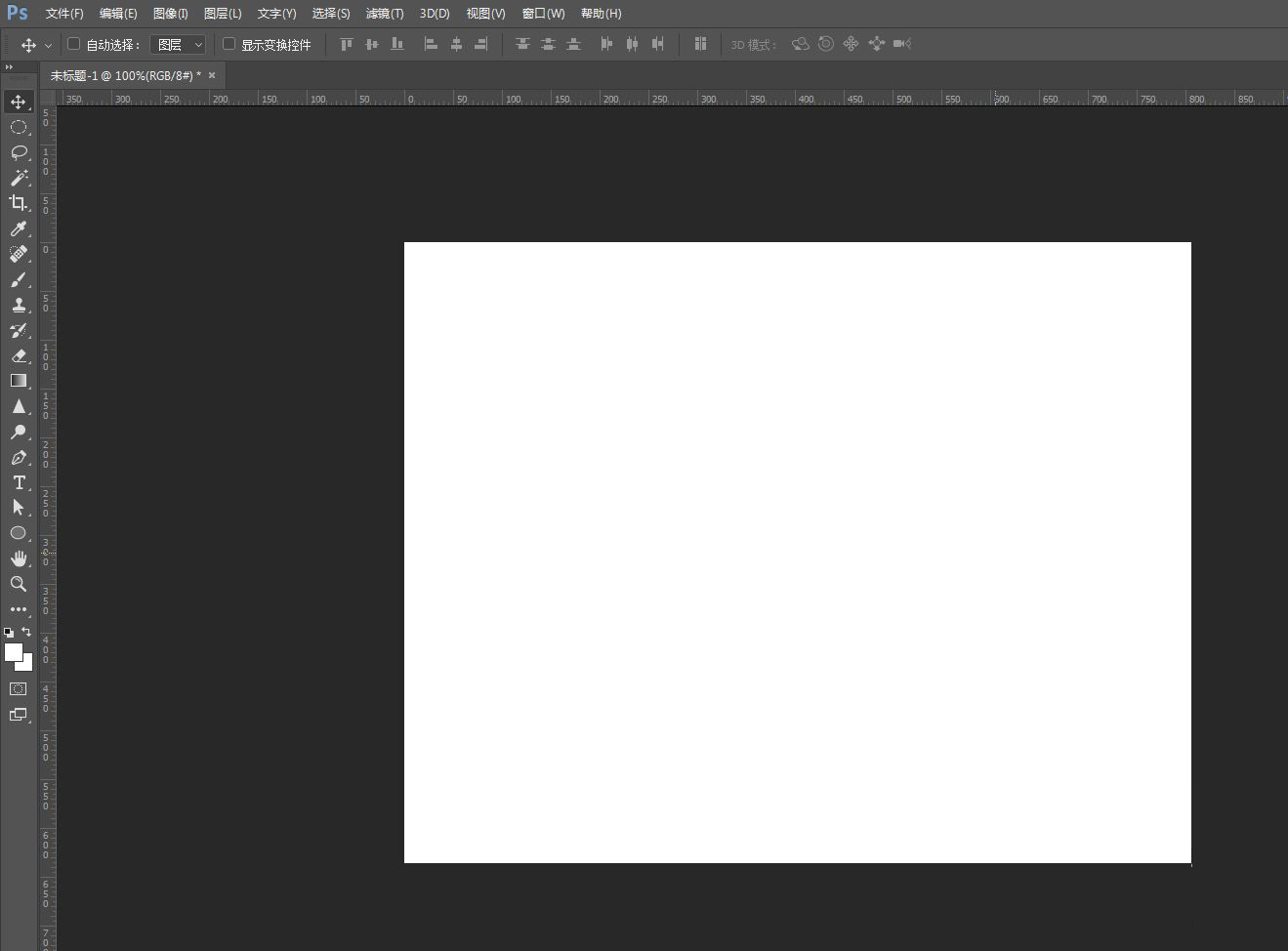
从工具栏找到“钢笔工具”,或者使用快捷键P,勾出一个形状,填充白色,加上黑色描边 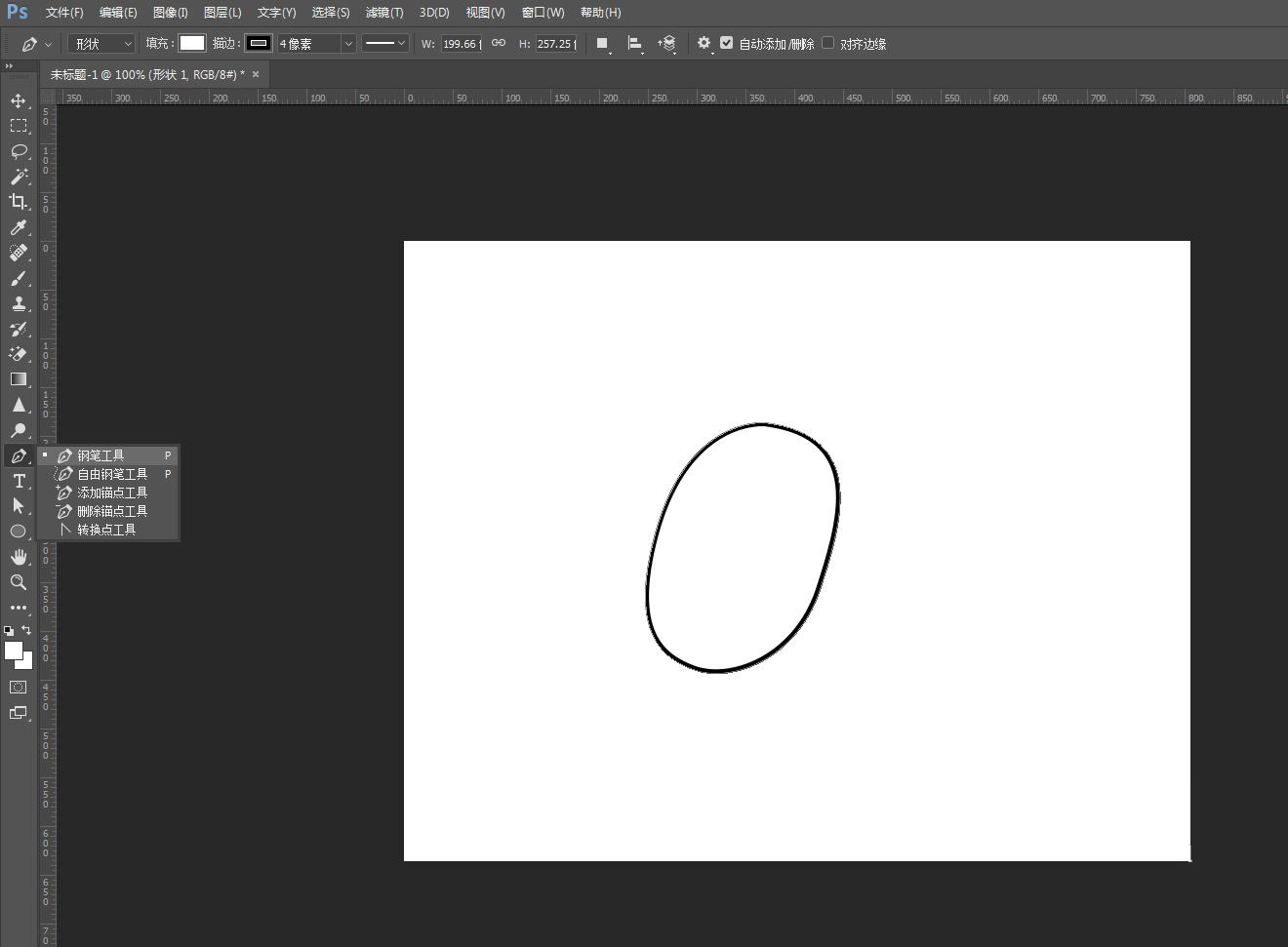
再用“钢笔工具”,勾出一个形状,移到相对应位置 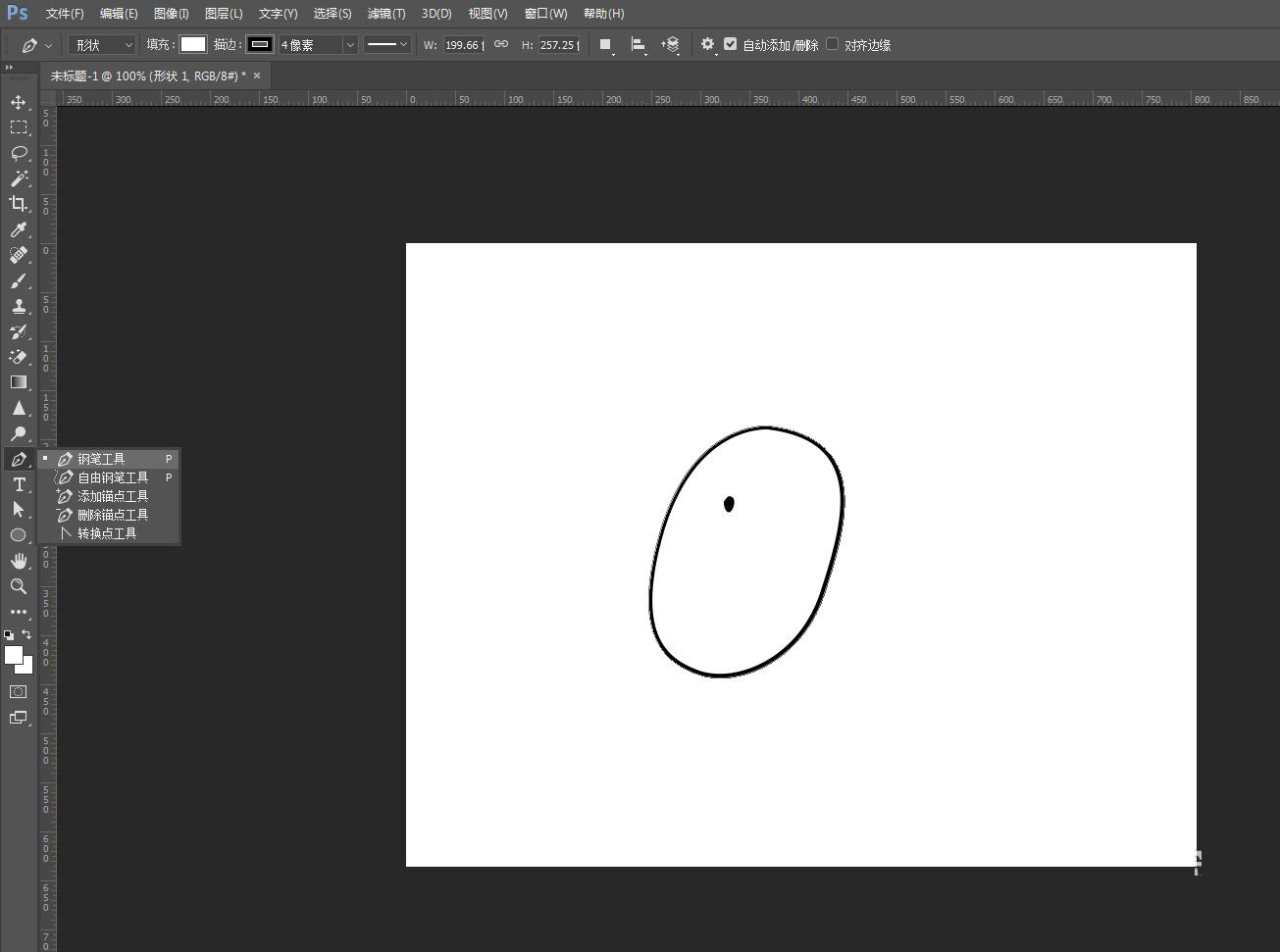
然后使用快捷键Ctrl+J复制多个形状,移到相对应位置 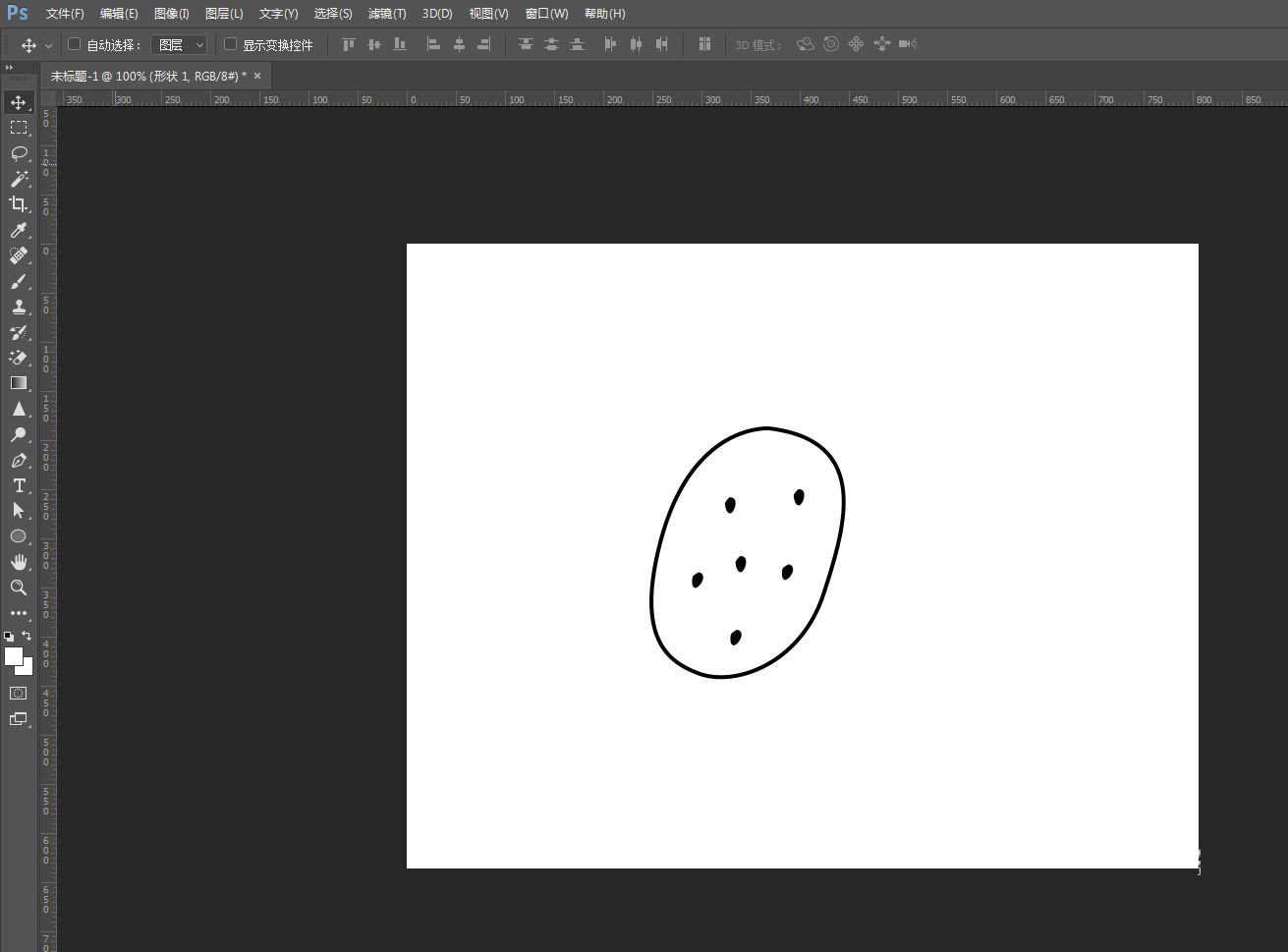
最后使用快捷键Ctrl+J复制整个土豆,水平翻转缩小,移到相对应位置,这样就做出简约的土豆图案 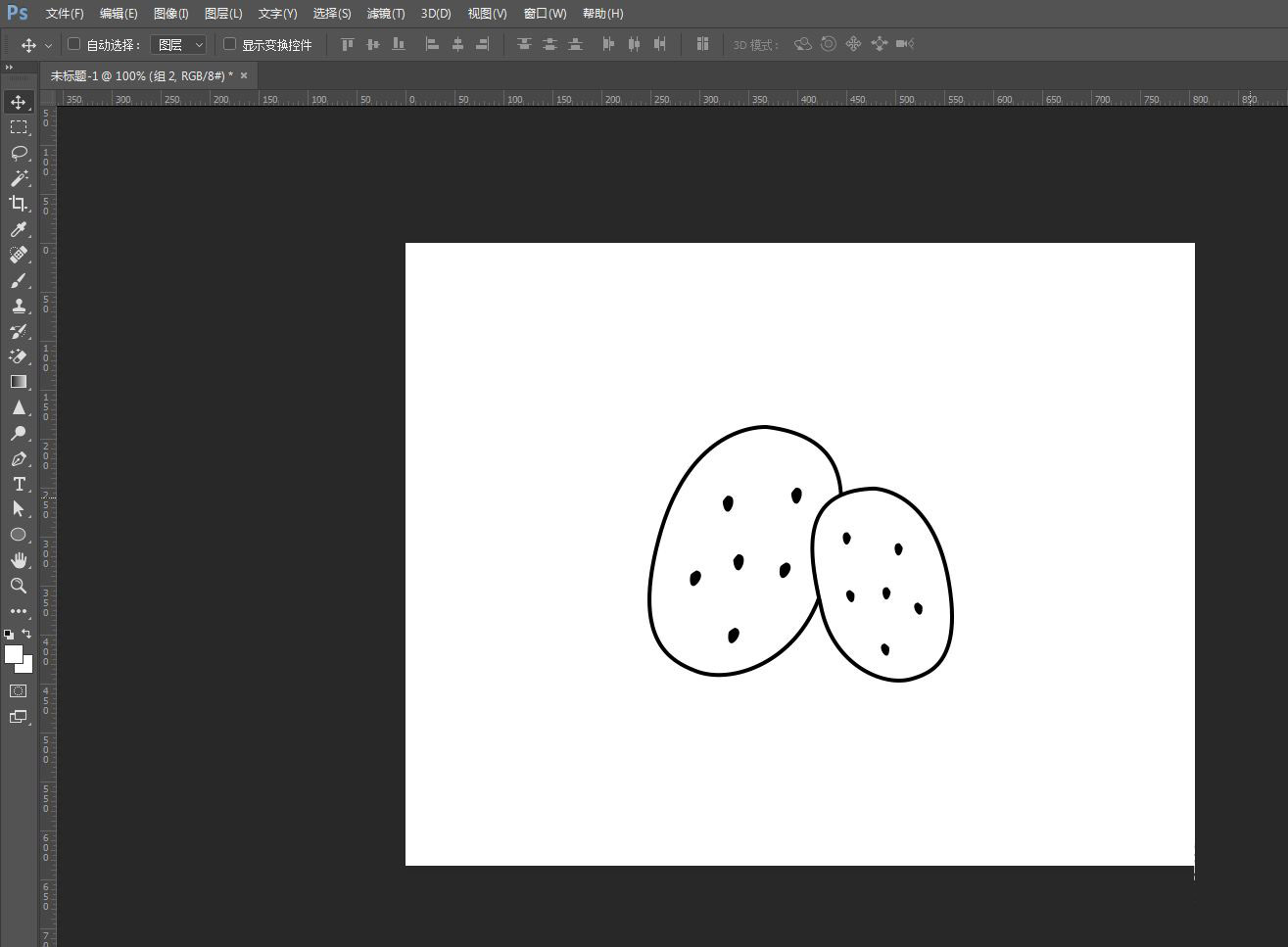
以上便是小编为大家分享的PS简笔画土豆画法分享的全部内容,希望能够帮到你哦! 学习教程快速掌握从入门到精通的电脑知识 |
温馨提示:喜欢本站的话,请收藏一下本站!